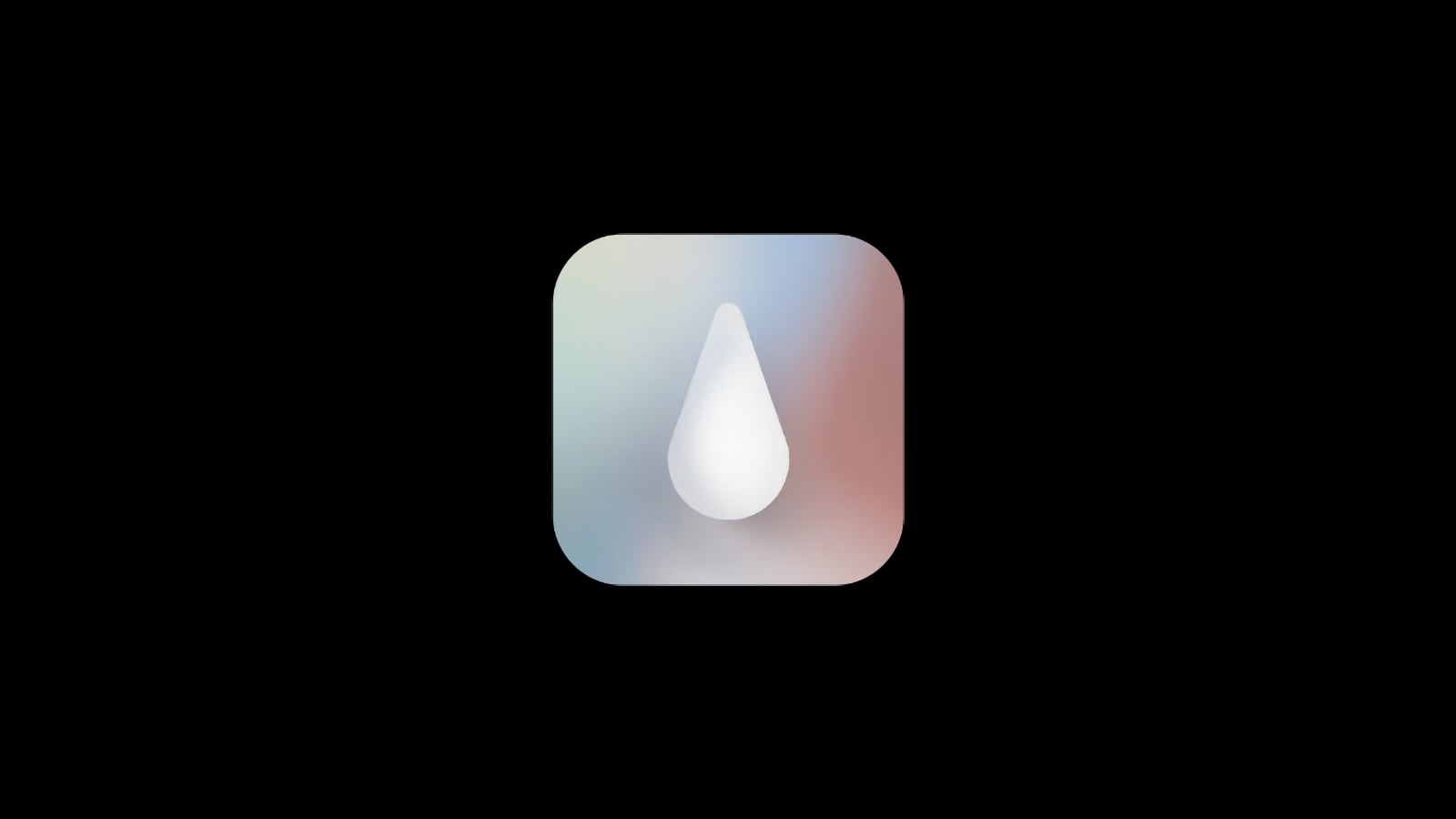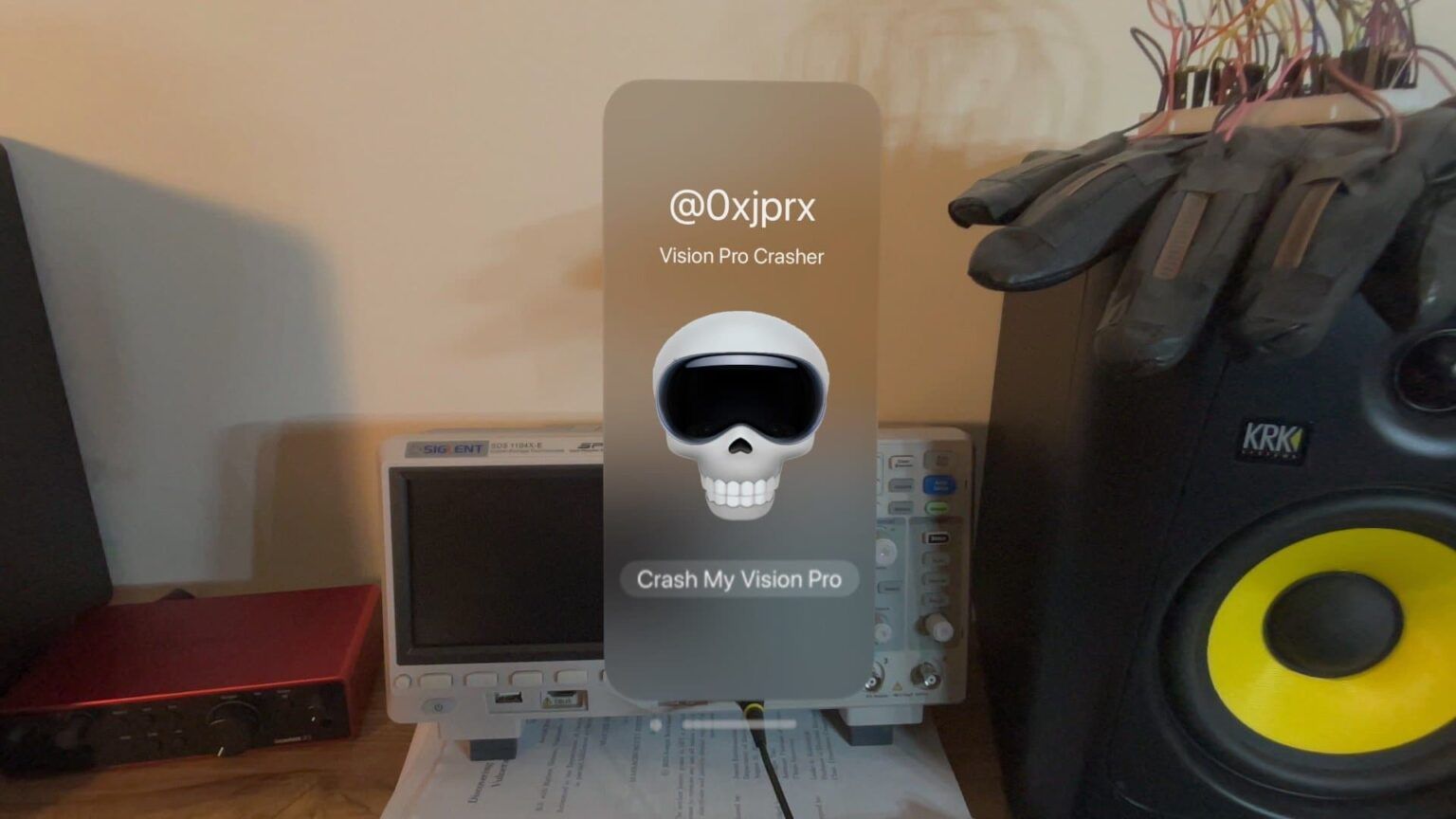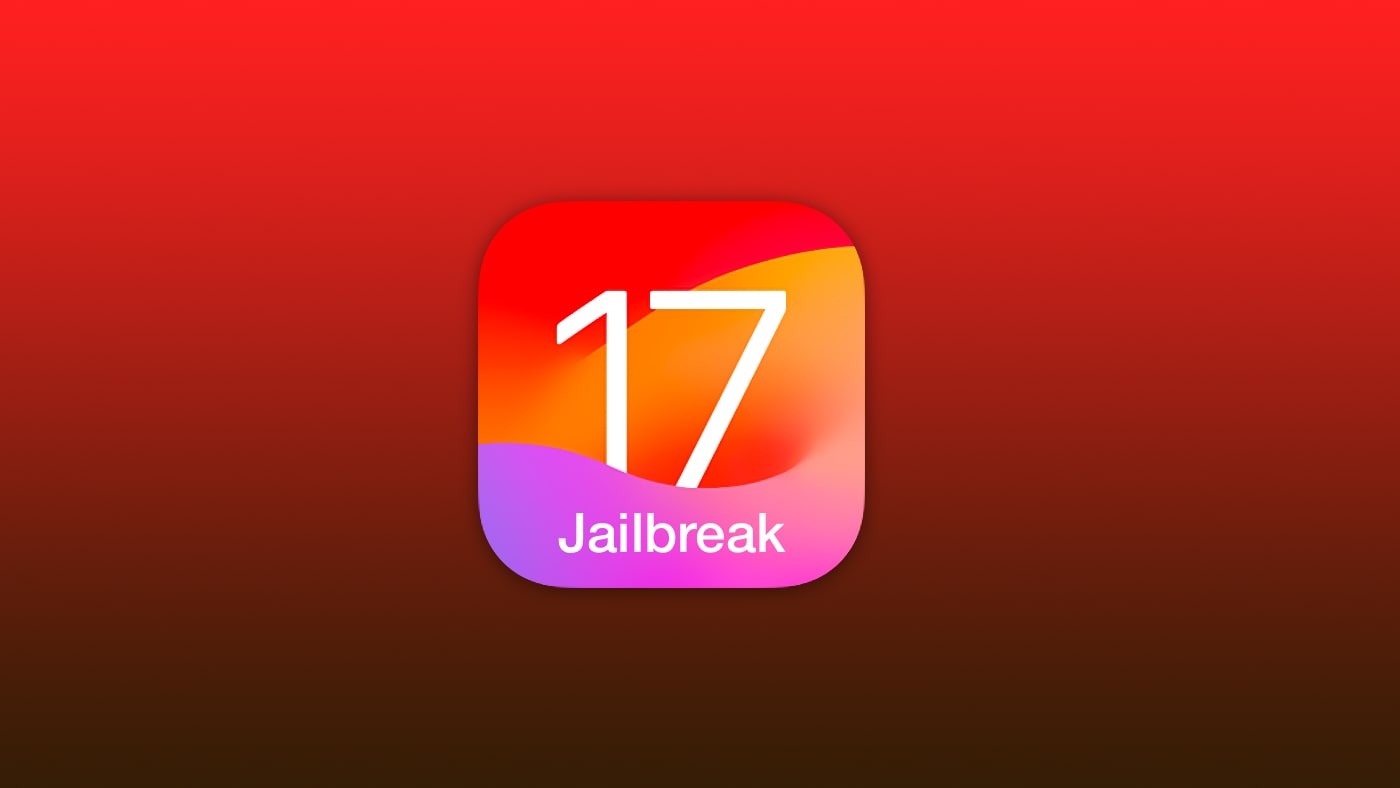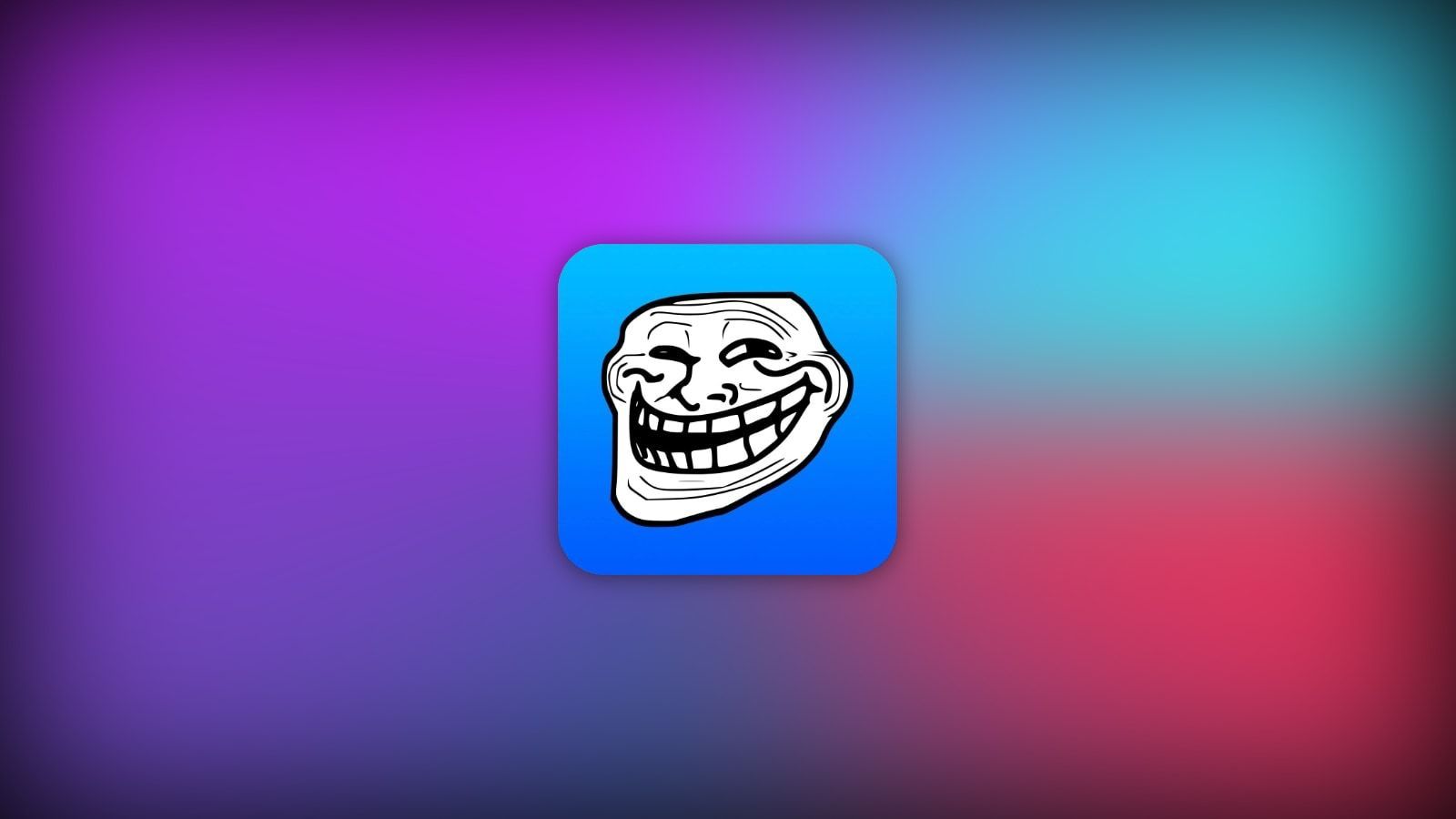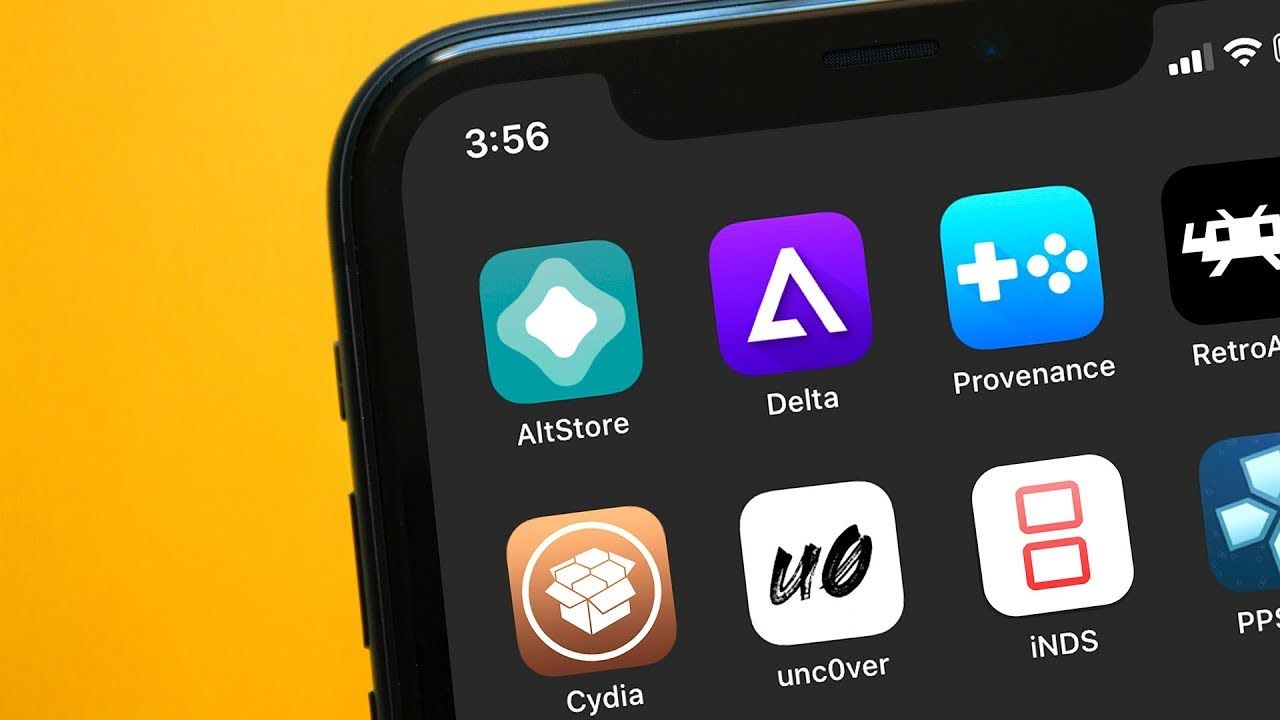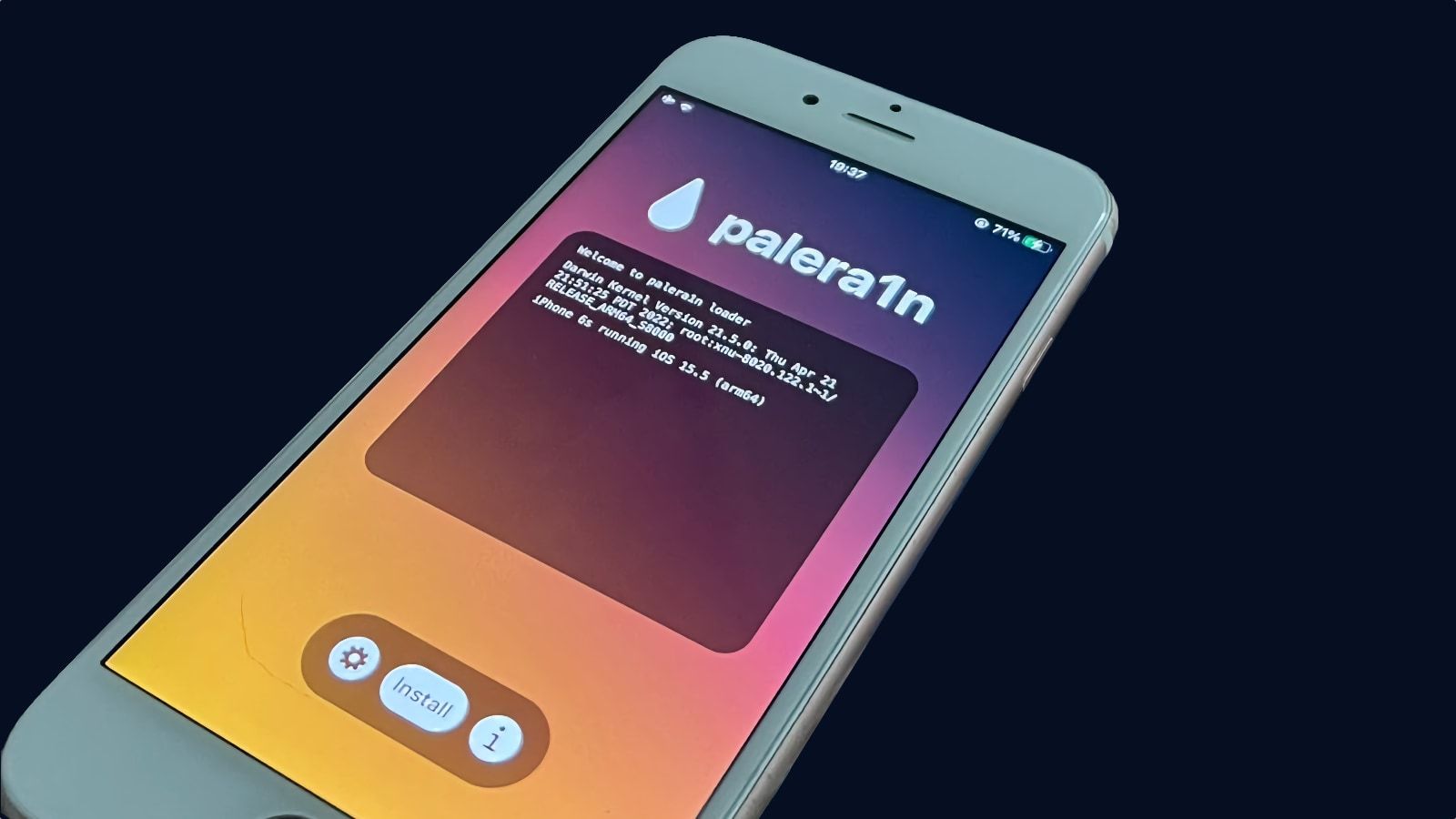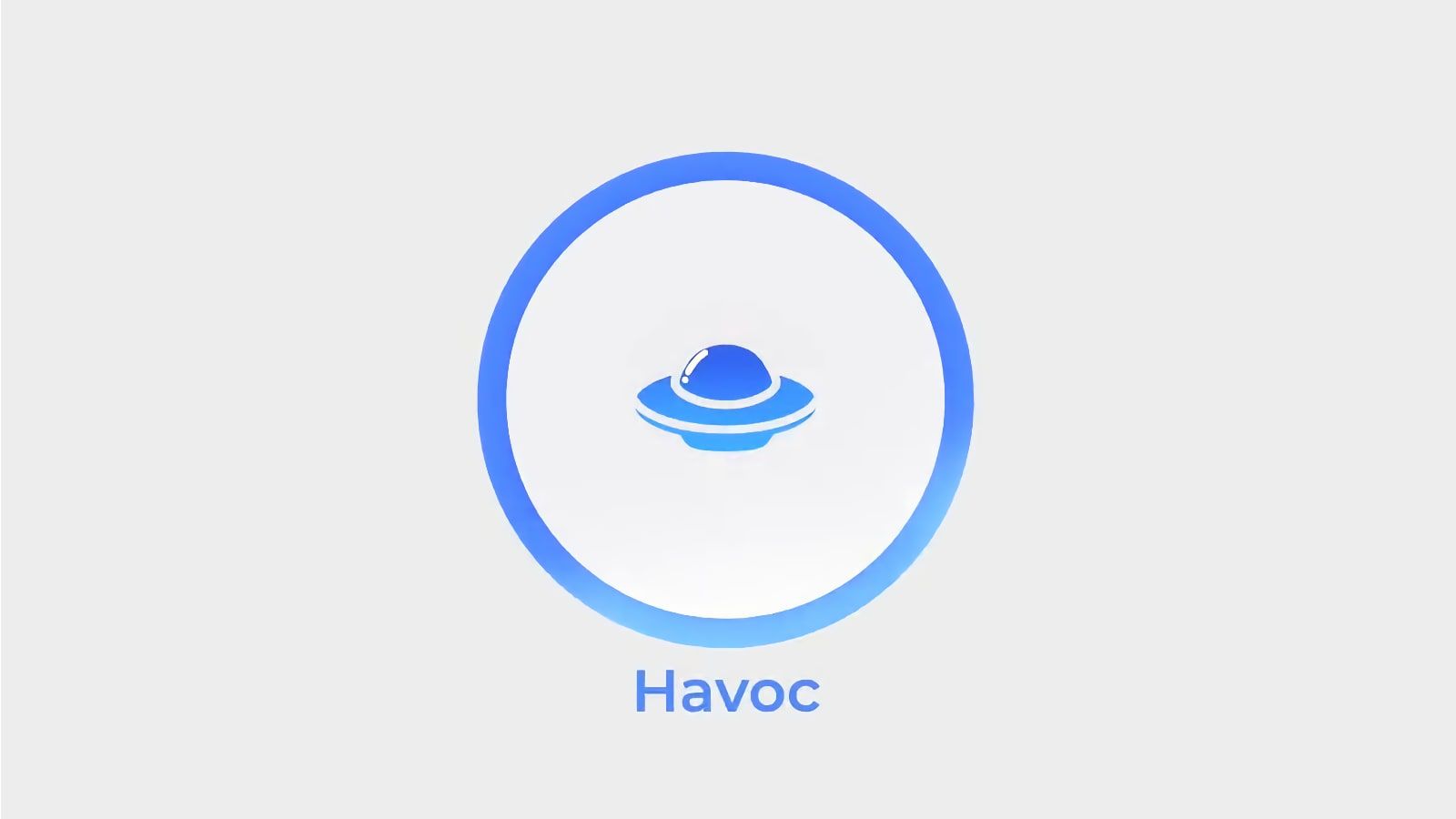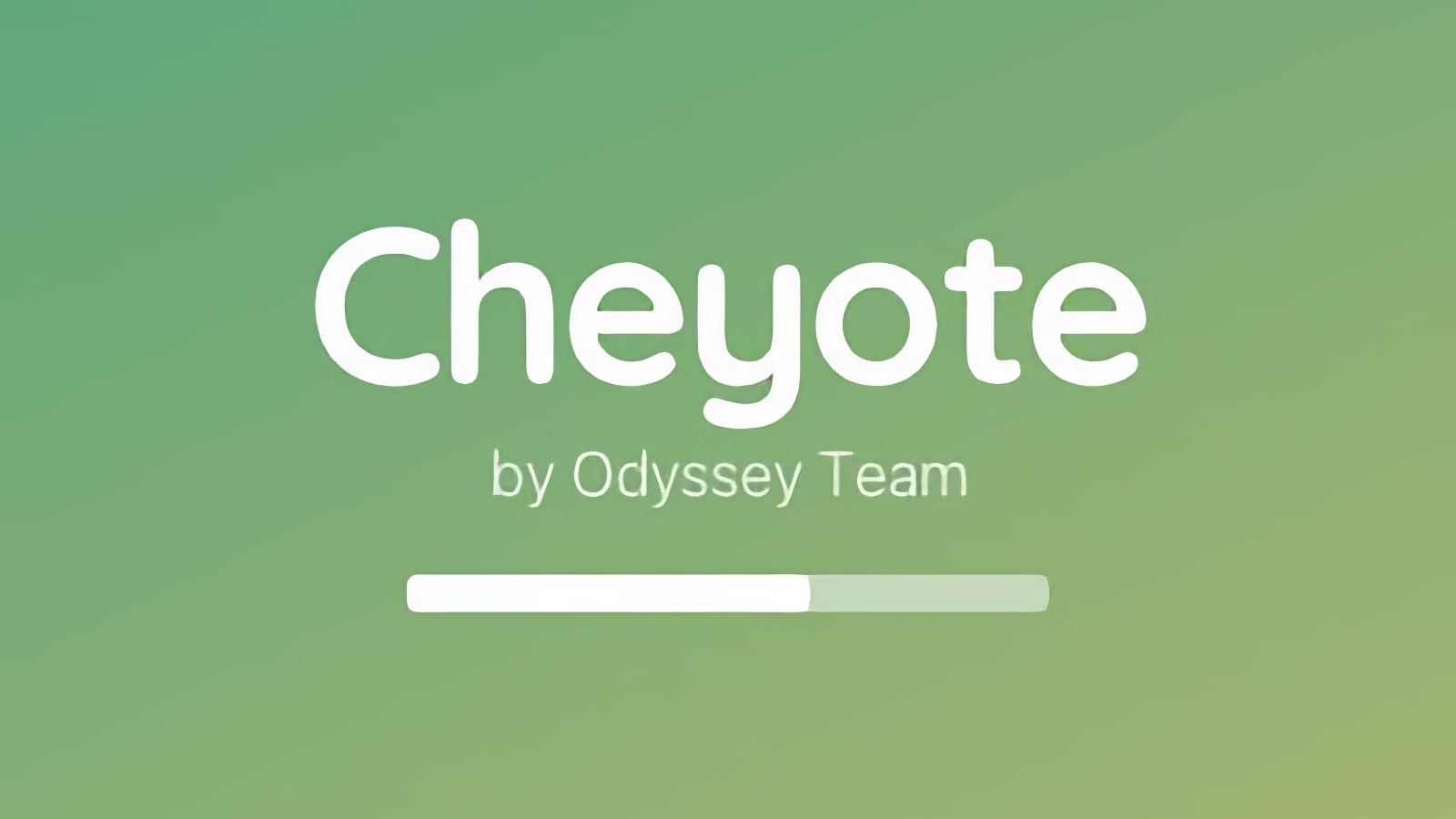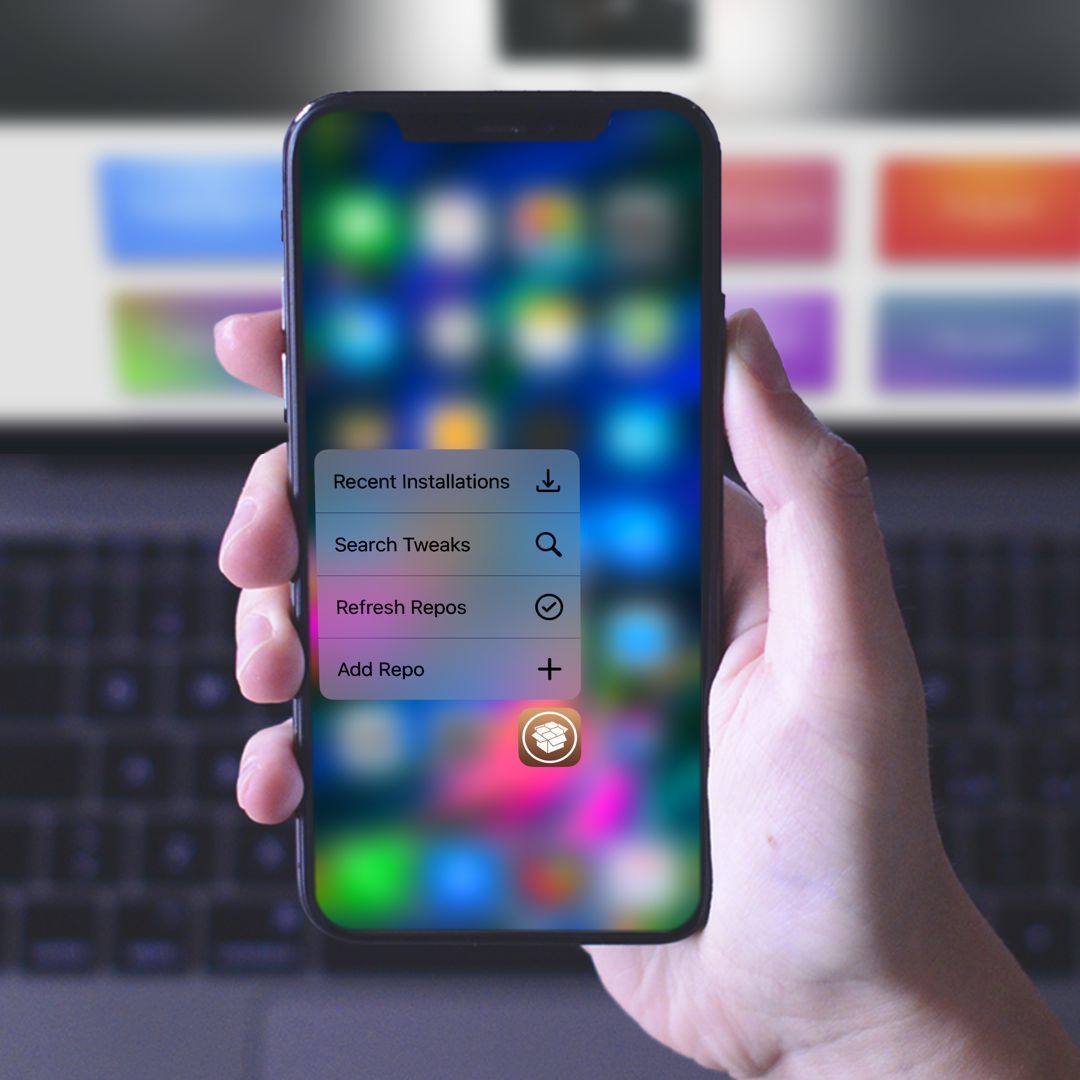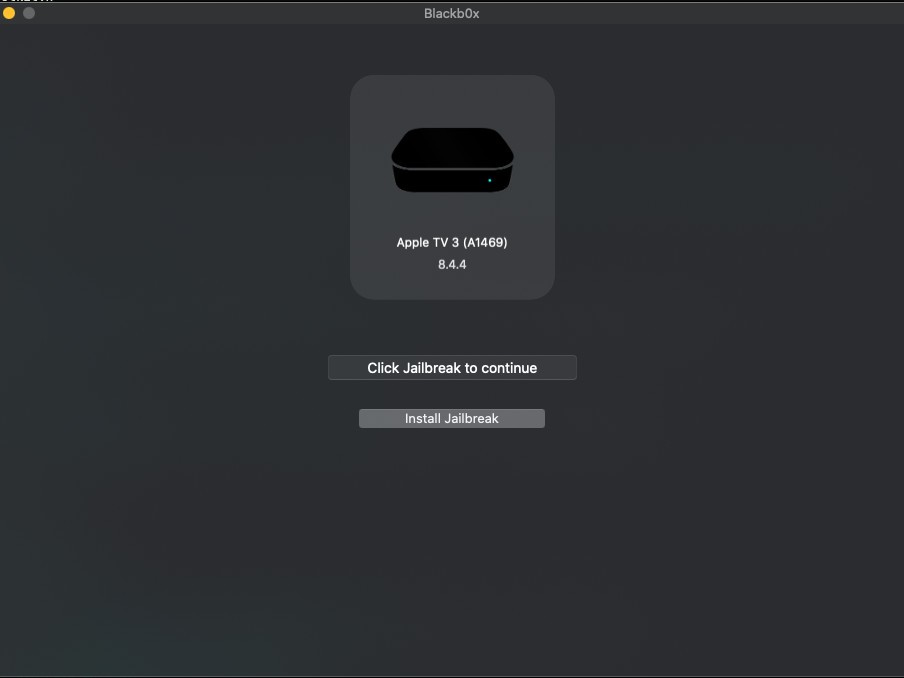Comment jailbreak un iPhone 2.2.1 : le tuto
 Medhi Naitmazi
Medhi Naitmazi- Il y a 17 ans (Màj il y a 2 ans)
- 💬 424 coms
- 🔈 Écouter
 La mise à jour 2.2.1 pour iPhone / iPod Touch vient de sortir, et nombreux sont ceux qui attendent de pouvoir cracker (jailbreaker) leur iPhone avec cette mise à jour.
La mise à jour 2.2.1 pour iPhone / iPod Touch vient de sortir, et nombreux sont ceux qui attendent de pouvoir cracker (jailbreaker) leur iPhone avec cette mise à jour.
Pour le moment il est fortement déconseillé aux iPhones 3G jailbreakés en 2.2 de faire la mise à jour en 2.2.1 via iTunes, et sur le site de la Dev Team, on peut lire qu'ils sont en pleins chantiers pour le jailbreak du firmware 2.2.1 justement !
Cependant, on vient d'apprendre ce matin qu'une nouvelle version modifié de Quickpwn était disponible (ce n'est pas la dev team).
Attention à ceux ayant un iPhone 3G, si vous voulez le désimlocker après il ne faut absolument pas faire la mise à jour via iTunes en 2.2.1 car elle va modifier votre baseband, et vous ne pourrez plus le desimlocker, il faut attendre un jailbreak de la dev team, ou trouvez un custom firmware sur les forums.
Pour les iPhone v1 et iTouch, vous pouvez mettre à jour votre firmware en 2.2.1 avec iTunes sans souci et suivre ce tuto, pour le 3G si vous le faites c'est que vous n'avez pas besoin de le désimlocker (vous etes sur Orange)
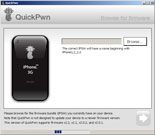
Suivez donc ce tutoriel pour jailbreaker / cracker votre iPhone 3G en 2.2.1 sur Windows :
Pré-requis :
- QuickPwn 2.2.1 pour windows (télécharger sur quickpwn.com)
- iTunes 8.0 ou supérieur
- Firmware 2.2.1 pour iPhone, iPhone 3G ou iTouch
Lancez QuickPwn 2.2.1 :
Cliquez sur OK pour accepter les droits d'auteurs, et la nouvelle pop-up qui vous invite a connecter l'appareil via USB.
- Étape 1 : Connectez l'appareil à l'ordinateur, automatiquement QuickPwn reconnait l'appareil.
- Étape 2 : QuickPwn vous demande de chercher l'original du firmware 2.2.1 de votre ordinateu .
- Étape 3 : Maintenant le logiciel QuickPwn demande si vous voulez utiliser les fichiers de boot Pwnage ou ceux d'origine Apple, selectionnez les fichiers Pwnage.
- Étape 4 : Automatiquement, QuickPwn patche le firmware.
- Étape 5 : Attendez un moment pour voir apparaitre une demande pour entrer le mot de passe système.
- Étape 6 : Suivez les instructions de QuickPwn * : il va vous faire exécuter des manipulations sur votre iPhone afin de le placer en mode DFU Mode - Recovery.
- Etape 7 : Une fois entré en DFU, QuickPwn charge les fichiers modifiés sur votre iPhone / iPod
- Étape 8 : L'iPhone va redémarrer. (Le processus dure deux minutes environ. Ne rien toucher). Votre appareil est actif et déverrouillé en 2.2.1!
* Explications :
- Maintenir enfoncé le bouton Power et home pendant 10 secondes
- Après 10 secondes, relâchez le bouton Power
- Après 10 secondes, relâchez le bouton Home
MAJ (20/04/2009) :
Plusieurs personnes dans les commentaires ont eu des problèmes lors du redémarrage iPhone après jailbreak.
Cela est dû aux données dans l'iPhone, alors il faut le vider, jailbreaker, puis le recharger avec vos données.
Un lecteur John Arting nous a mis une petite note bien claire je trouve, je vous l'affiche ci dessous :
Pour s'en sortir (du plantage sur l'ananas ou pomme) : branchez votre iPhone via USB, lancez iTunes. Entrez en mode DFU (Home 5sec/+ Power 10sec/-Power 20 à 30 sec). Normalement à ce stade windows le reconnait, iTunes aussi. Il propose de le restaurer vous acceptez la restauration SEULEMENT (ni MAJ ni restauration des préférences).
Au bout de quelques minutes (ca m'a parut assez long, mais il était 2h du mat et j'en avais ras la casquette donc difficile de donner un temps objectif) l'iPhone a (enfin) reprit vie, avec ses paramètres "sortie d'usine" (j'ai même eu le droit à un premier démarrage en anglais).
Ensuite, coupez iTunes, relancer QuickPwn, suivez les instructions du tuto et vous devriez avoir au bout du compte un iPhone avec ces merveilleuses icônes supplémentaires que sont Cydia et Intaller. Merci à toi et aux autres qui nous laissent des super commentaires !